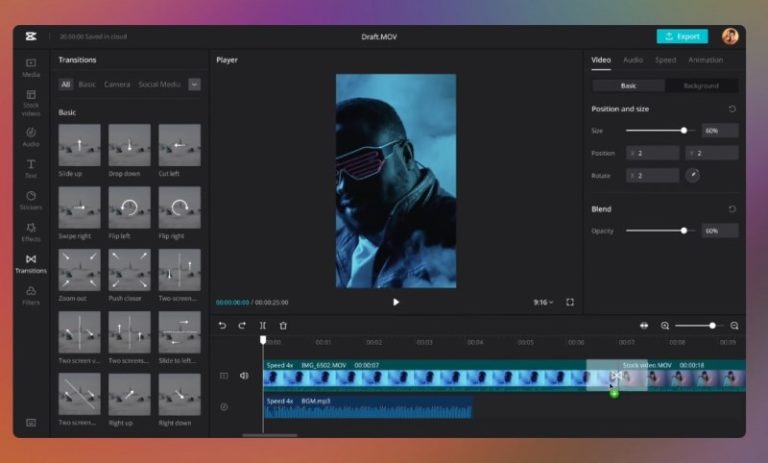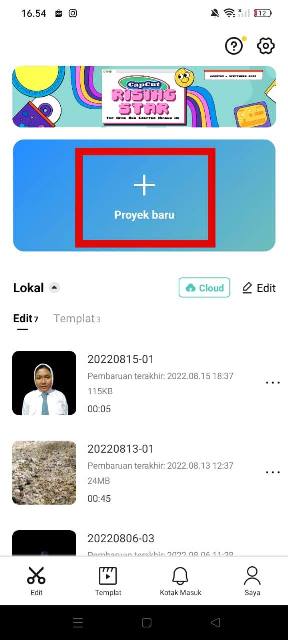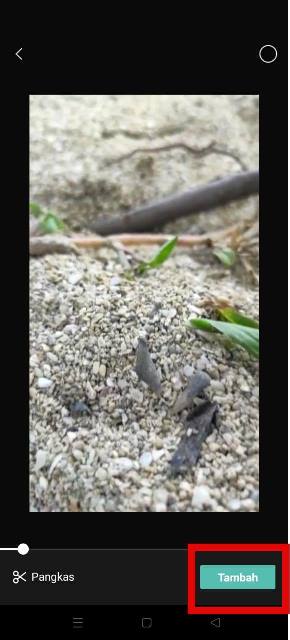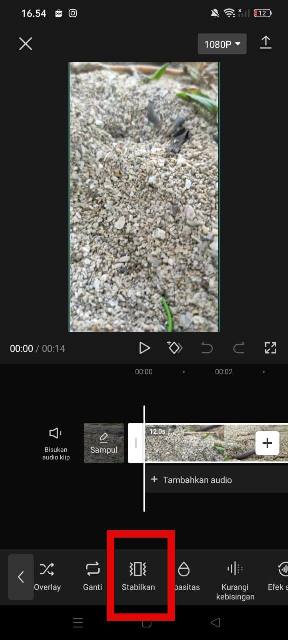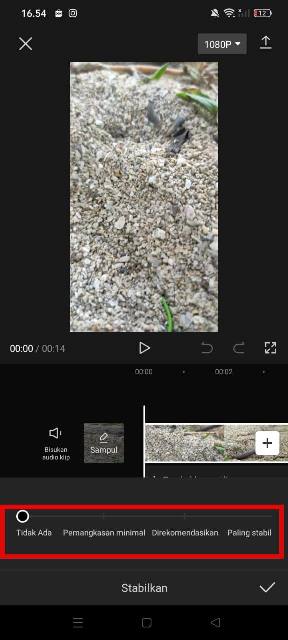Tangan sering tremor saat merekam video dan membuat video jadi goyang? Tenang saja, kini kamu bisa menggunakan cara menstabilkan video dengan bantuan aplikasi CapCut.
Saat ini hampir semua smartphone keluaran terbaru sudah dibekali dengan fitur-fitur canggih, baik itu resolusi besar dan fitur stabilisasi gambar agar hasil rekaman mulus tanpa pergerakan sekalipun kamu merekamnya dengan keadaan sedikit tremor.
Tapi pada beberapa HP kelas pemula fitur stabilisasi gambar ini belum hadir. Biasanya pengguna menggunakan aksesoris semacam tripod untuk mengatasinya agar video tidak goyang.
Tapi seiring berjalannya waktu, kini sudah banyak aplikasi pendukung yang bisa kamu gunakan untuk mempermulus video yang kamu rekam jika sedikit bergoyang, salah satunya dengan aplikasi CapCut.
Siapa sih yang tidak mengenal aplikasi CapCut? Ya, salah satu platform editing terbaik yang dibuat oleh ByteDance dan bisa di install di perangkat Android atau iOS.
Aplikasi ini memungkinkan penggunanya untuk mengedit video dengan memasukkan filter, efek, lagu, hingga opsi lainnya yang akan membuat video-mu nampak sempurna.
Nah, jika kamu ingin mengetahui lebih jelas cara menstabilkan video di aplikasi CapCut ini, kamu bisa simak langkah-langkah berikut ini.
BACAJUGA: Cara Membuat Video Green Screen
Cara Menstabilkan Video di Aplikasi CapCut
Terdapat beberapa langkah yang harus kamu lakukan untuk menstabilkan video di aplikasi CapCut, berikut diantaranya:
- Pertama, buka aplikasi CapCut yang kamu miliki. Pastikan kamu menggunakan versi terbaru dari aplikasi tersebut.
- Selanjutnya, klik opsi Proyek Baru untuk mengunggah video yang akan kamu sunting.
- Lalu, pilih video yang akan kamu edit dan atur karena goyang saat merekam nya dan tambahkan.
- Kemudian, klik timeline video sampai muncul bingkai putih.
- Lalu ketuk opsi Stabilkan di menu tab bagian bawah layar tersebut.
- Setelah itu, geser posisi titik yang diberikan CapCut, kamu bisa geser ke opsi Tidak Ada, Pemangkasan minimal, Direkomendasikan, dan Paling Stabil.
- Berikutnya, stabilkan video dengan mengetuk tombol centang di pojok kanan bawah kolom tersebut.
- Tunggu beberapa saat, jika proses sudah 100%, kamu bisa langsung menyimpan video tersebut ke galeri.
Selain dengan menggunakan aplikasi CapCut, kamu juga bisa menstabilkan video dengan aplikasi tambahan lainnya, seperti Open Camera, Google Photos, Video Smoother Stabilizer, hingga Movie Stiller.
Pastikan menggunakan opsi penstabilan video ini sebagai proses editing terakhir agar lebih mudah dilakukan dan hasilnya lebih maksimal tanpa tertimbun efek lainnya.
Dengan begitu hasil video kamu akan lebih enak dilihat dan kamu bisa langsung menguploadnya ke sosial media.
BACAJUGA: Cara Jadi Creator CapCut
Nah, itulah cara menstabilkan video di aplikasi CapCut yang bisa kamu lakukan. Cukup mudah bukan?